Как почистить компьютер от ненужных программ и файлов с помощью CCleaner
Работая с компьютером, всегда важно помнить о чистоте собственного ПК. От этого будет зависеть его быстродействие и стабильность при больших нагрузках. Актуальный аспект касается свободного места на диске. Иногда ненужные программы мешают установке новых. На помощь приходит софт CClener для полной очистки мусора и других компонентов.
Алгоритм полного удаления программ
Первый и самый важный момент касается удаления программ. Сразу следует обозначить тот момент, что стандартные инструменты Windows позволяют удалить софт, но вместе с тем они оставляют некоторые файлы. Их нужно удалять вручную, что не всегда удобно. В случае с CCleaner эта проблема отсутствует. Утилита быстро ищет абсолютно всё, что связано с тем или иным софтом и чистит компьютер от ненужных программ и файлов. Именно поэтому все бесполезные файлы быстро удаляются, не занимают место, и не тормозят систему.
Для того, чтобы удалить программу, вам необходимо:
- Запустить программу на ПК.
- Перед собой вы увидите достаточно понятный и современный интерфейс. Задача в том, чтобы перейти во вкладку «Сервис», это можно найти в левой части окна.
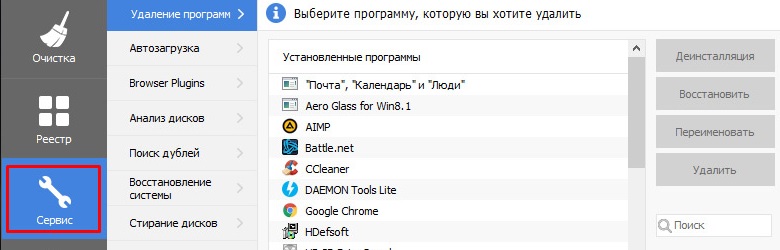
- Чуть правее будет перечень подразделов. Среди всего представленного кликните по фразе «Удаление программ».
- Перед вами появится список из всех программ, которые установлены на вашем компьютере. Задача в том, чтобы кликнуть по нужному софту левой кнопкой мыши.
- В правой зоне есть перечень действий, которые вы можете реализовать с выбранным элементом. Кликайте на «Деинсталляция».
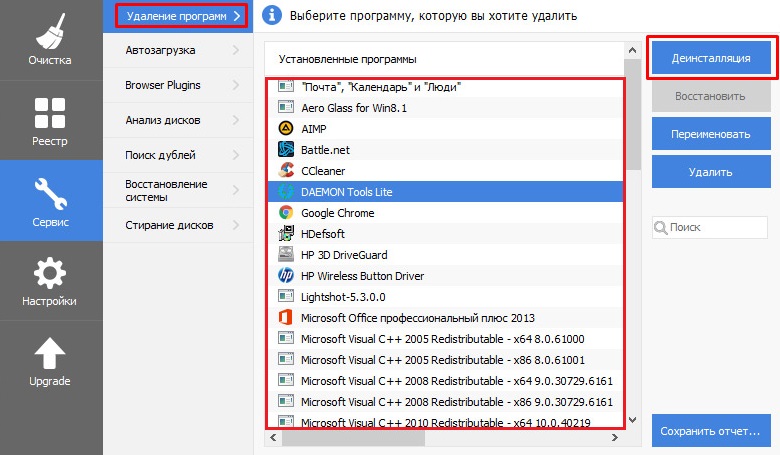
- После того, как процесс завершится, вам потребуется выполнить очистку реестра и системы с помощью всё этой же утилиты.
Обратите внимание! Дело в том, что среди кнопок есть также вариант «Удалить». Но он не справится с той задачей, которую вы ставите перед софтом. Дело в том, что эта кнопка отвечает за удаление лишь из списка программ непосредственно в CCleaner. Полезно только в том случае, если после деинсталляции тот или иной элемент всё ещё не пропал из перечня.
Очистка автозагрузки
Пользователи, которые имеют небольшой опыт работы с компьютером, нередко забывают о таком явлении, как автозагрузка (некоторые о нём даже не знают). Если коротко, это то, что отвечает за запуск софта при включении компьютера. Программы, находящиеся в папке автозагрузки, начинают работу вместе с Windows.
Некоторые претенденты действительно должны находиться в этой папке. Например, к ним относятся антивирусы. Однако, иногда туда попадают и те продукты, которые желательно вычеркнуть из списка. Всё по причине того, что они не выполняют важной роли и лишь замедляют работу системы.
Для реализации поставленной цели вам необходимо:
- Запустить CCleaner.
- Перейдите в раздел «Сервис».
- Чуть правее от меню вы сможете увидеть пункт «Автозагрузка». Вам нужно открыть его для того, чтобы увидеть перечень программ, которые автоматически запускаются вместе с Windows.
- Кликните по тому или иному компоненту, который вас интересует.
- Теперь у вас есть два пути. Во-первых, программа предлагает в целом удалить компонент из автозагрузки. Он там больше не появится, пока вы не дадите на это разрешение. Во-вторых, вы можете временно выключить или включить программу. Например, в этом месяце вам нужно, чтобы условный Skype запускался сразу. В следующем месяце можете отключить программу или полностью удалить её.
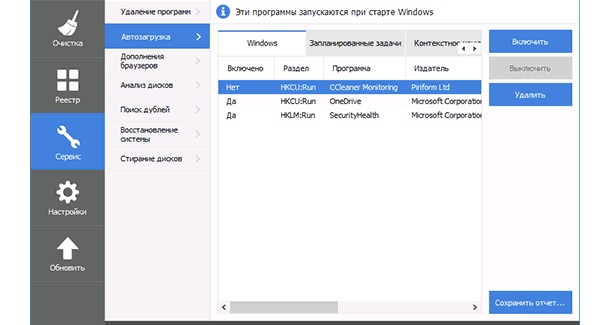
Обратите внимание! В автозагрузку часто попадают действительно бесполезные программы, которые используются крайне редко. Найдите их и отключите, в результате чего вы сможете повысить скорость работы вашего ПК.
Что ещё важно знать о программе CCleaner
Многие новички, получив в своё распоряжение такую мощную утилиту, могут воспользоваться ей не совсем грамотно, в результате чего способна пострадать работоспособность системы. Далее будет представлена информация по поводу очистки тех или иных компонентов:
- Раздел «Очистка». Открывая его, вам предлагают удалить компоненты ваших браузеров. Если вы обычный пользователь, не имеющий опыта, торопиться не рекомендуется. Как минимум, учитывайте тот факт, что удаление данных для браузеров подразумевает очистку всех сведений касательно авторизации и так далее. Если готовы, чтобы браузеры практически обнулились до состояния после установки, можете выполнять очистку. Галочки с нужных вам программ можете убирать, чтобы там все данные остались.
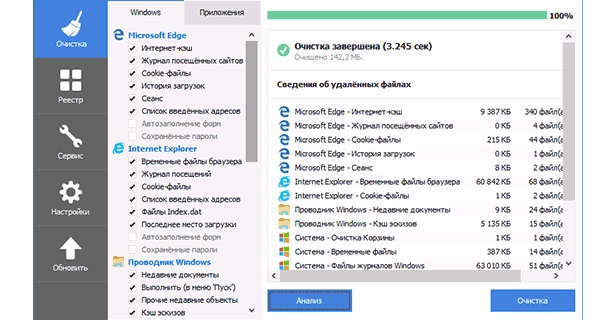
- Очистка реестра. Если у вас мало опыта, здесь что-либо трогать не следует. Очистка не даст вам много свободного места. Вместе с тем, есть вероятность того, что будут удалены важные компоненты с дальнейшими последствиями в виде нестабильной работы.
- Поиск дублей. В руках профессионалов данный инструмент способен очистить значительное количество пространства. Если вы новичок, сюда лезть не рекомендуется, так как могут быть негативные последствия.
Заключение
В заключение можно подвести итог касательно универсальности и мощности утилиты CCleaner. Это качественная программа, которую нужно использовать грамотно и осторожно. Только в таком случае вы сможете удалять исключительно лишние компоненты и добиваться наилучшего результата.
